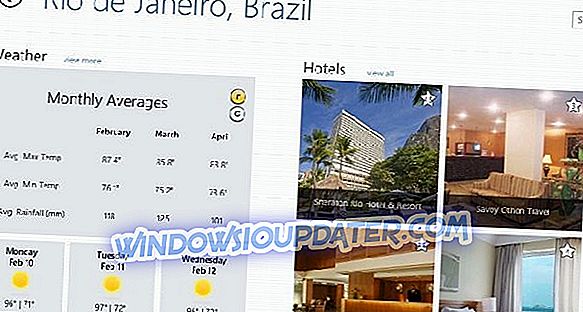많은 Windows 10, 8 사용자의 경우 밝기 옵션을 Windows 10, Windows 8 또는 Windows 8.1에서 더 이상 사용할 수 없으며 이로 인해 사용자간에 많은 불만이 발생합니다. 아래에서이 문제를 어떻게 해결할 수 있는지 읽어보십시오.

새로운 Windows 10, 8 또는 Windows 8.1 사용자라면 모든 것이 완전히 다르고 새로운 것으로 보입니다. 그러나 모든 것이 이전처럼 단순하므로 걱정하지 마십시오. 물론 밝기 옵션은 Windows 10, 8 또는 Windows 8.1에서 사용할 수 있으며 사실 매우 간단합니다.
밝기 옵션을 찾으려면 windows logo + w를 눌러 검색 매력을 열고 "밝기"를 입력 한 다음 설정에서 선택하십시오. 그러나 키보드 나 노트북의 키를 누르는 것과 관련하여 문제가 발생하면 아래의 사용자와 마찬가지로 다른 해결 방법을 시도해야합니다.
내 All-in-one Toshiba가 작동하지 않는 상태에서 무선 키보드의 바로 가기 키를 사용하여 Windows 8.1을 설치하기 전에 사이드 바에서 설정을 누른 후에 밝기 버튼을 사용할 수 없습니다. 밝기는 처음에는 컴퓨터를 가지고 있지만 지금은 작동하지 않습니다. 업데이트 때문인가요?
시도해 볼 수있는 것은 다음 단계에 따라 적응 형 밝기를 사용하는 것입니다.
- 시작 화면에서 제어판을 입력하고 제어판을 선택하십시오.
- 보기 기준 : 드롭 다운을 범주로 설정하십시오.
- 하드웨어 및 사운드를 선택하십시오.
- 전원 옵션을 선택하십시오.
- 현재 전원 관리 옵션에서 계획 변경 설정 링크를 선택하십시오.

- 고급 전원 설정 변경을 선택하십시오.
- 디스플레이 확장
- 확장 적응 밝기를 확장하십시오.
- 설정을 On으로 변경하고 OK를 선택하십시오.
- 읽기 권한 : Windows Defender의 최대 밝기 경고를 비활성화하는 방법
HP 사용자는 MyDisplay를 사용하여 자신의 Windows 10, 8.1 시스템을 업데이트하여 문제를 해결할 수 있습니다. Nvidia에서 실행중인 경우 문제를 해결할 수있는 최신 드라이버를 다운로드하십시오. 또한이 타사 도구 (100 % 안전하고 테스트 됨)를 사용하여 구형 인 모든 드라이버를 자동으로 다운로드하는 것이 좋습니다. 그래도 문제가 지속되면 의견을 남겨주세요. Google에서 잠재적 인 문제를 찾아 보겠습니다.
Windows 10, 8.1 및 8의 밝기 관련 수정 사항
Windows 사용자가 가질 수있는 주요 문제는 밝기 옵션을 찾지 못하고 최신 버전으로 업그레이드하는 것입니다. 그것으로 고투하는 당신을 위해, 여기 당신을위한 올바른 해결책이 있습니다. 이 문제를 해결하기 위해 가능한 모든 해결책을 찾을 수 있습니다.
Windows 10 v1803 OS를 사용하는 경우 밝기를 최대로 설정할 수 있습니다. 많은 사용자가 서로 다른 랩톱 모델 및 PC 구성에서이 오작동을보고했습니다. 바라기를, 항상 고침이 있고 당신에 의해 놓이는 최대 whithout까지 밝기가있는 그것들에 의해 사용될 준비가되어 있습니다. 이 기사에서 찾을 수 있습니다.